Neste exercício, você usará o comando de afastamento em etapas da linha do recurso para gerar um perímetro simplificado a partir do qual nivelar.
O desenho que será utilizado neste tutorial exibe uma plataforma de construção em duas viewports verticalmente organizadas. Na viewport direita, a plataforma de construção é mostrada na vista de planta. Você irá projetar uma plataforma de construção na viewport direita. Na viewport esquerda, a plataforma de construção é mostrada na vista do modelo. Você irá utilizar esta viewport para ver o status do projeto enquanto trabalha.
Criar uma linha do recurso de afastamento em etapas
- Abra o Grading-6.dwg, que está localizado na pasta de desenhos dos tutoriais.
- Na linha de comando, insira OffsetGapType. Insira 1 como o valor.
A variável OffsetGapType controla como intervalos possíveis entre segmentos são tratados quando polilinhas fechadas, como a linha do recurso da plataforma de construção, são deslocadas. Definir esta variável para 1 preencherá as lacunas com segmentos de arco com concordância; o raio de cada segmento de arco será igual à distância de deslocamento.
- Clique na guia painel
 menu suspenso
menu suspenso 
 Pesquisa.
Pesquisa. - Na linha de comando, insira 1.5 como a distância de deslocamento.
- Na viewport direita, clique na linha do recurso azul que representa a plataforma de construção quando solicitado para selecionar uma linha do recurso.
- Clique fora da plataforma de construção quando solicitado a especificar o lado que deseja deslocar.
- Na linha de comando, insira G para especificar um valor de grau. Insira -1 como a declividade.
- Pressione Enter para finalizar o comando.
A linha do recurso de afastamento em etapas será exibida. Observe que na viewport esquerda, do lado esquerdo da rampa, a curva da linha do recurso de afastamento em etapas não está bem definida. Porque é uma operação independente, é possível usar as ferramentas de edição de linha do recurso para aperfeiçoar a solução.
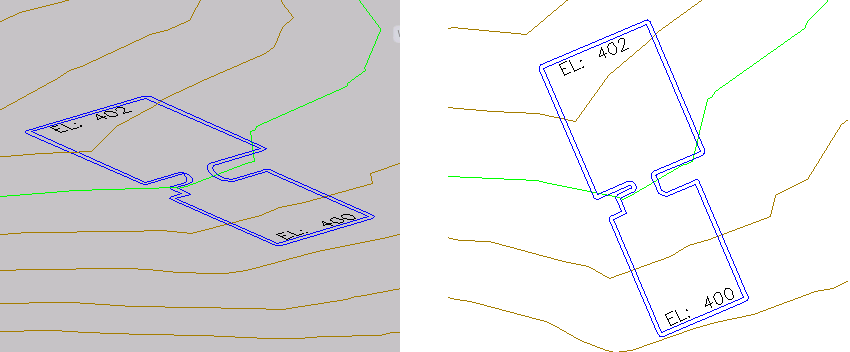
Adicionar concordâncias às linha do recurso
- Clique na guia painel

 Pesquisa.
Pesquisa. - Clique na linha do recurso deslocada quando solicitado a selecionar um objeto.
- Na linha de comando, insira R para especificar um raio para a concordância. Insira 15.000 como o valor do raio.
- Em cada lado da rampa, clique em um canto interno pronunciado da linha do recurso deslocada.
Ao mover o cursor sobre a linha do recurso, um triângulo verde realçará os cantos que podem sofrer concordância e uma visualização da concordância será exibida. Veja a seguinte imagem para ver um exemplo de um canto para clicar.
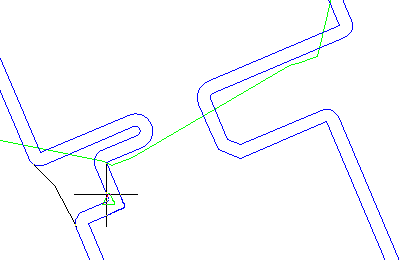
A concordância será aplicada à linha do recurso. Na viewport esquerda, observe que a concordância usa as elevações da linha do recurso existente e suavemente interpola as elevações ao longo do comprimento da concordância.
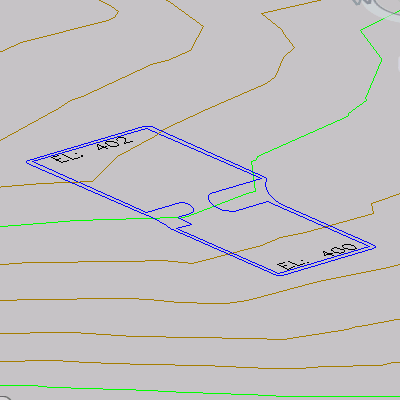
- Pressione Enter duas vezes para finalizar o comando.
Para continuar com este tutorial, vá para Exercício 2: Nivelar a partir de um perímetro de construção para uma superfície.